サービスナウ

利用可能リージョン:
全プラン対応
利用可能対象:| 役割 | 全組織 | チーム |
| 組織管理者 | ✔ | ✔ |
| メンバー | ✔ |
法人向けシナリオ:
毎日数百件の顧客サービスリクエストを処理する組織を想定します。顧客サービスチームは、リクエストや報告されたインシデントを解決するために、社内で多くの時間を費やして調整を行っています。対応には複数の部門にまたがる関係者が関与し、顧客からのリクエストやインシデントには、時間に制約のあるプロセスやSLAの遵守が求められます。
ソリューション:
ServiceNowとCliqの連携により、サポート担当者はインシデントの最新情報を共有し、進捗を追跡するなど、コミュニケーションプラットフォーム上でステークホルダーと協力・調整しやすくなります。
- ServiceNow拡張機能をインストールしてCliqで利用
- 担当インシデントの一覧を表示するには、Cliqの任意のチャットウィンドウで/servicenowコマンドを利用
- Cliq内のメッセージをインシデントとして変換可能
- CliqからServiceNow Bot経由でインシデントを作成
- インシデント情報や進捗状況の更新をServiceNow Bot経由でリアルタイムに通知
- インシデントの進捗をCliqウィンドウ内から直接更新可能
このヘルプページの内容
- ServiceNow Bot経由でインシデントを作成する方法
- ServiceNow Bot経由でインシデントを表示する方法
- ServiceNow Bot経由でインシデントの進捗を更新する方法
- ヘルプ
- インストール手順
CliqでのServiceNow Botのはじめ方
- クリックこちらでServiceNow拡張機能ページ(マーケットプレイス)へ移動します。(または)
- Cliqのマーケットプレイス(https://マーケットプレイス.Zoho.com/cliq)へアクセスし、LHSに表示されるカテゴリから共同作業を選択し、ServiceNowを選びます。
- ServiceNow拡張機能ページが開きます。ここでは、拡張機能の概要、スクリーンショット、レビューが表示されます。
- インストールボタンをクリックします。
ServiceNow拡張機能のインストールが正常に完了すると、同意ボックスが表示されます。これは、データがどのように扱われるかを通知し、プライバシーを確保するためのものです。
ServiceNow Botでインシデントを作成する
インシデントは2通りの方法で作成できます。
- メッセージをインシデントに変換する
- メッセージにカーソルを合わせ、処理アイコン(3点リーダー)をクリックし、その他オプションを選択します。
- 作成 Incidentを選択して、ServiceNow経由でインシデントを作成します。
または
- ServiceNow Botの作成 Incident操作メニューをクリックします。
上記いずれかの設定を行うと、インシデント作成 ダイアログが表示されます。
- タスクについての概要を入力します。
- コーラー名を選択します。
- 適切な カテゴリーを選択します。
- 連絡先の方法を選択します。
- 進捗状況に応じてステータスを選択します。
- 緊急度を選択します。
- 割り当てるグループを選択します。
- 作成ボタンをクリックします。

インシデントの表示
ServiceNow Botを通じて、インシデントを2通りの方法で表示できます。
- 任意のチャットで/servicenowコマンドを実行してインシデントを表示する、または
- Bot内のインシデント表示操作メニューをクリックします。
インシデント表示ダイアログが表示されます。
- ユーザーを選択するには、ユーザーを選択 ドロップダウンをクリックします。
- 優先度を選択するには、Set 優先度 ドロップダウンから選択します。
- 状態を選択するには、状態 ドロップダウンをクリックします。
- 表示するボタンをクリックします。
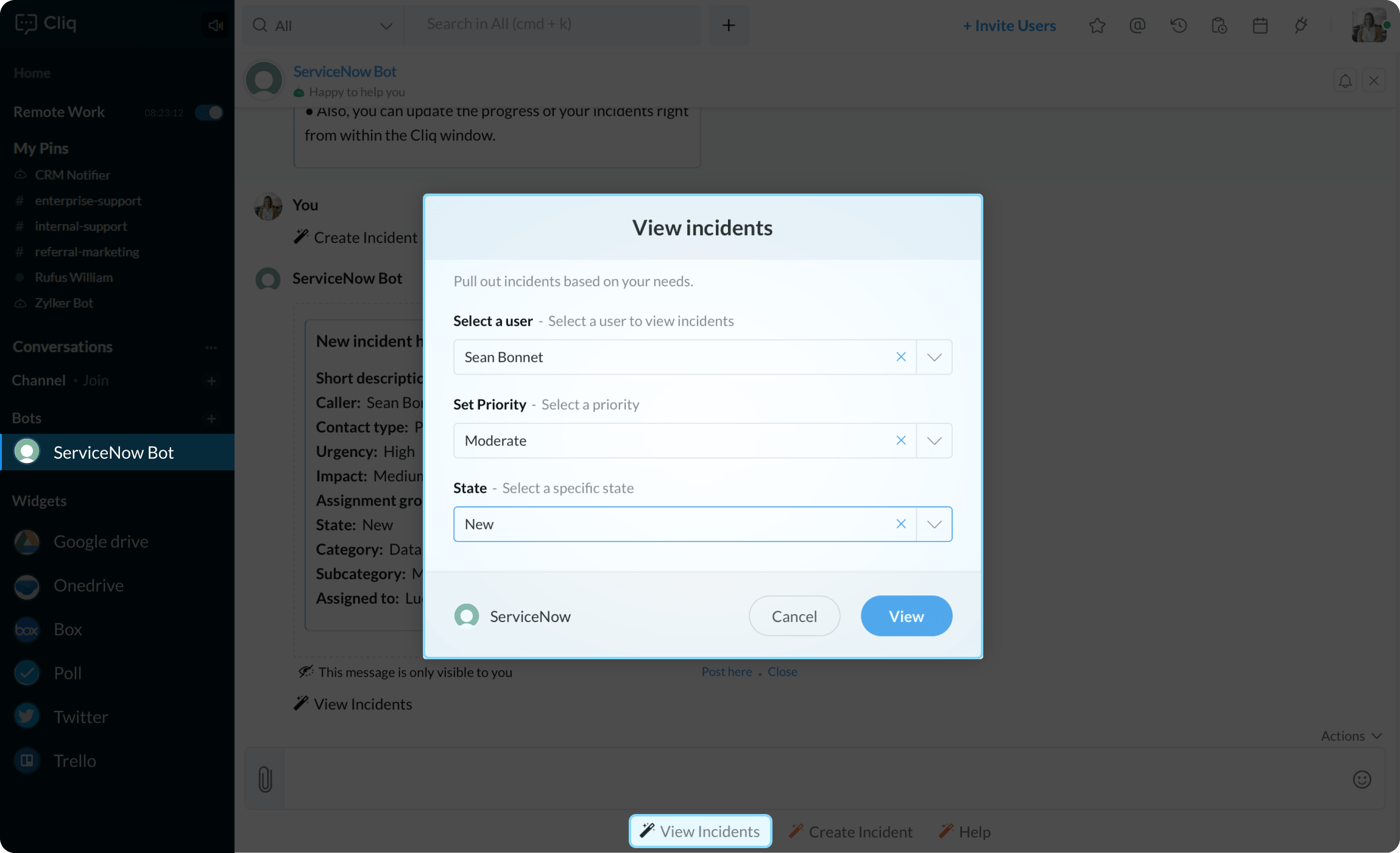
ServiceNow Bot でインシデント進捗を更新する
- 任意のチャットで /servicenow コマンドを入力します。
- incident ダイアログが表示されます。
- ユーザーを選択するには、ユーザーを選択 ドロップダウンをクリックします。
- 優先度を選択するには、Set 優先度 ドロップダウンから選びます。
- incident の 状態を選択するには、状態 ドロップダウンをクリックします。
- 表示する ボタンをクリックします。
- incident のリストとそのカテゴリ別 詳細が表示されます。
- 操作 カテゴリーの下に、更新するボタンが表示されます。
- 更新するボタンをクリックします。
- 更新する ダイアログが表示されます。状態 ドロップダウンをクリックして、ステータスを選択します。
- 更新するボタンをクリックします。
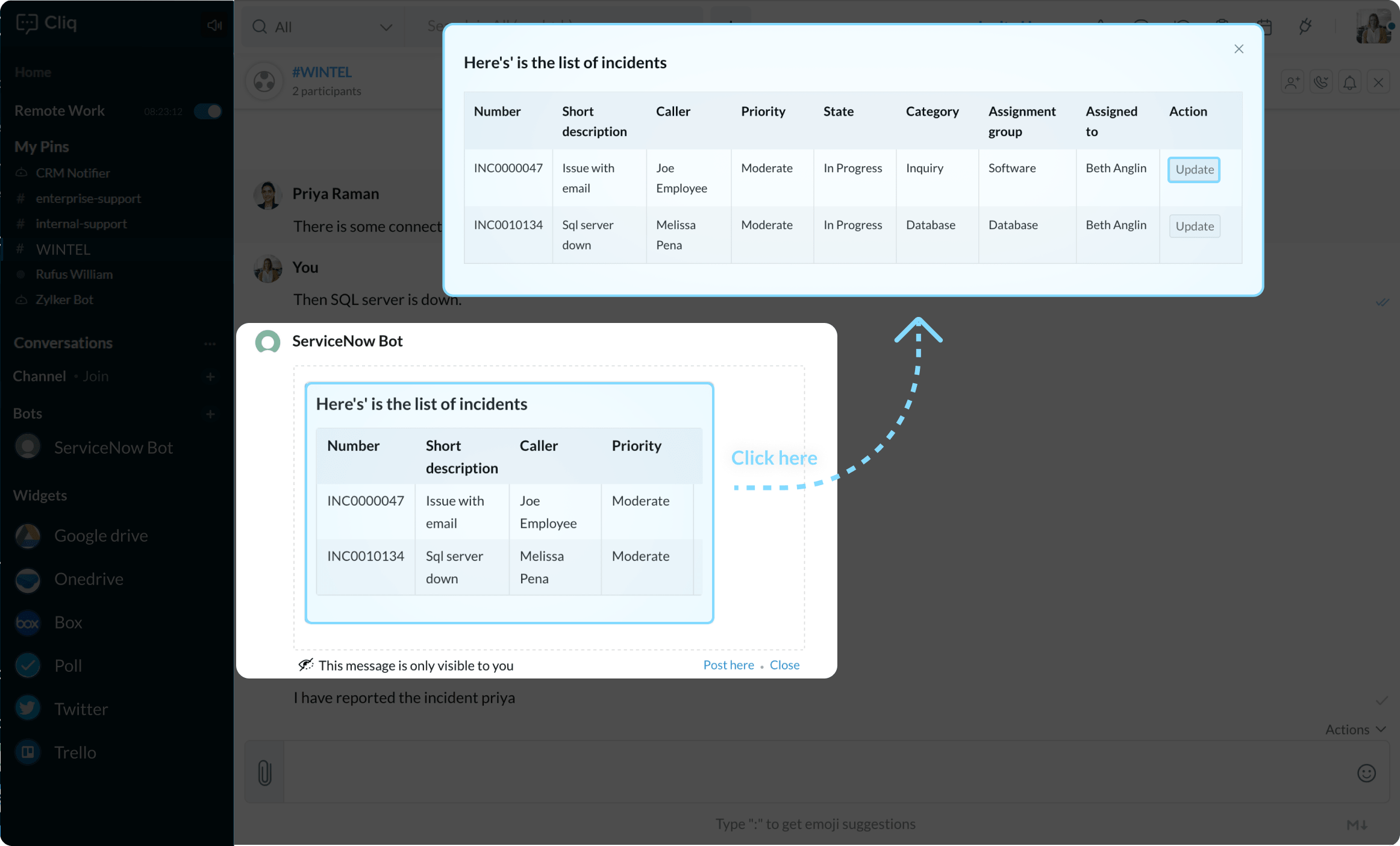
メモ
完了済み incident には、更新するボタンの代わりに表示するボタンが表示されます。
ヘルプ
ServiceNow Bot の ヘルプ bot メニュー操作では、各種利用可能な処理の活用方法に関する情報を提供します。
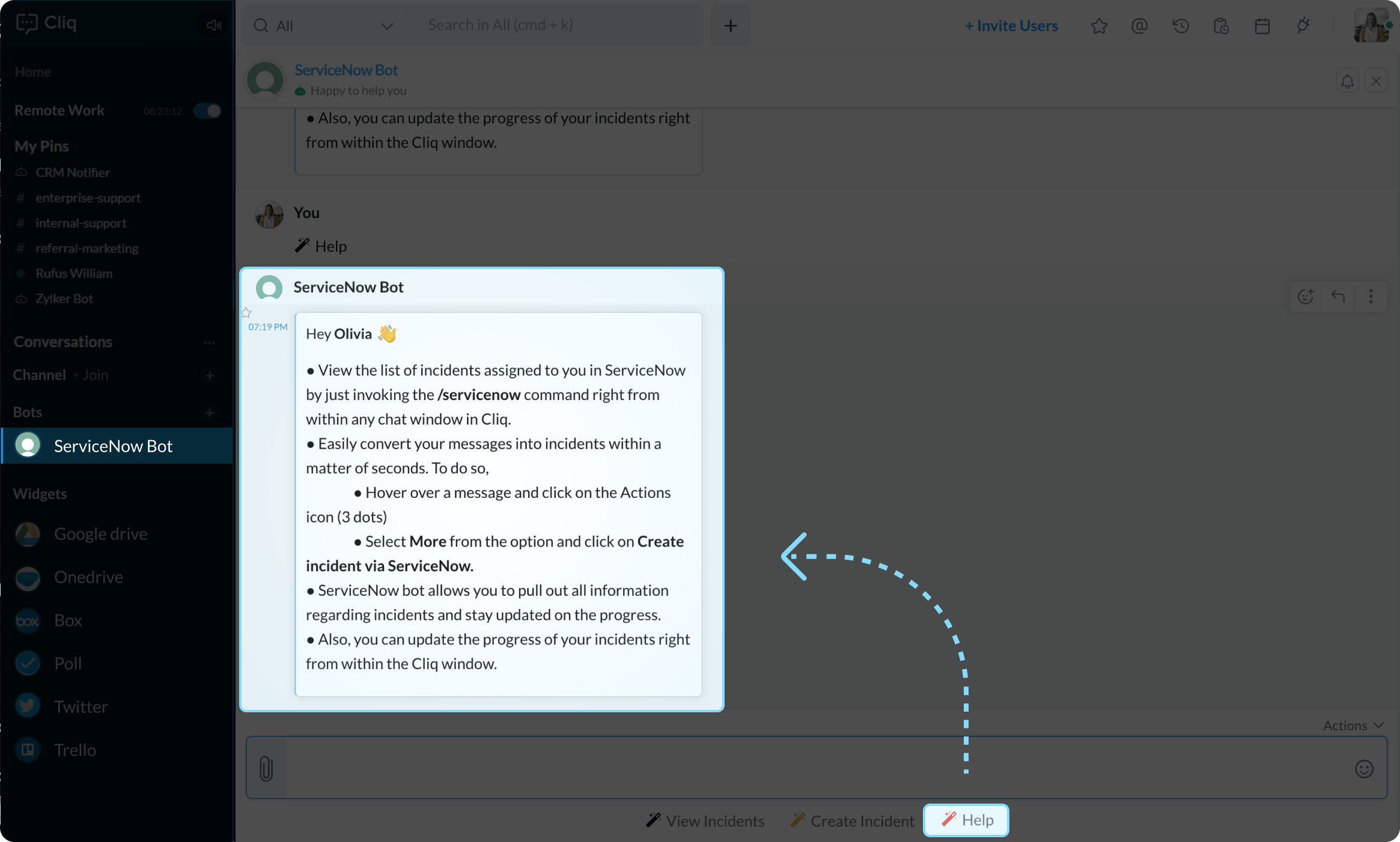
インストール
以下のボタンをクリックして ServiceNow Bot 拡張機能をインストールすると、Cliq チャットウィンドウからサービスのインシデントを管理できます。
Zoho CRM 管理者向けトレーニング
「導入したばかりで基本操作や設定に不安がある」、「短期間で集中的に運用開始できる状態にしたい」、「運用を開始しているが再度学び直したい」 といった課題を抱えられているユーザーさまに向けた少人数制のオンライントレーニングです。
日々の営業活動を効率的に管理し、導入効果を高めるための方法を学びましょう。



















